Vihje 1: miten dynaamisen ip muuttuu staattiseksi
Vihje 1: miten dynaamisen ip muuttuu staattiseksi
Paikallisen työn kunnollinen uudelleenmuotoiluverkossa, joskus sinun on vaihdettava IP-osoitteen tyyppi dynaamiselta staattiseksi. Tämä koskee paitsi verkko-sovittimia myös eri reitittimiin tai reitittimiin.

opetus
1
Jos verkon oikea toiminta on välttämätöntäAseta staattiset IP-osoitteet tietokoneille, toimi seuraavasti: Avaa Käynnistä-valikko ja siirry tietokoneen ohjauspaneeliin. Etsi ja avaa Verkko- ja Internet-valikko. Valitse "Verkko- ja jakamiskeskus" -alivalikko. Etsi kohta "Muuta sovittimen asetuksia" ja avaa se.
2
Napsauta hiiren kakkospainikkeellaverkkokortti, jonka parametreja muutat. Avaa Ominaisuudet-kohde. Valitse nyt "Internet Protocol TCP / IPv4" -vaihtoehto ja napsauta "Ominaisuudet" -painiketta. Kun työskentelet Windows XP -käyttöjärjestelmän kanssa, valitse TCP / IP-yhteyskäytäntö.
3
Aktivoi nyt toiminto "Käytäseuraava IP-osoite. " Syötä staattisen (staattisen) IP-osoitteen arvo vastaavaan kenttään. Napsauta Tab-painiketta, että järjestelmä on automaattisesti havainnut aliverkon peitteen. Tallenna tämän verkkokortin asetukset napsauttamalla "OK" -painiketta.
4
Jos haluat muuttaa IP-osoitteen tyyppiäverkko-laitteet, kuten reititin, avataan sitten asetusvalikko. Kytke pöytätietokone tai kannettava tietokone reitittimen LAN-liittimeen. Syötä laitteen IP-osoite selaimeen ja paina Enter. Täytä kirjautumis- ja salasana-kentät.
5
Kun olet avannut web-käyttöliittymän asetuksetreititin siirtyy WAN-valikkoon. Nyt joko poista funktio Hae IP-osoite automaattisesti tai aktivoi Get Static IP-osoitteen parametri. Anna haluamasi IP-osoite.
6
Määritä nyt palvelimen osoite, jonka kautta oletpäästä Internetiin. Joissakin tapauksissa ei tarvitse kirjoittaa IP-osoitetta, vaan verkkotunnusta, esimerkiksi tp.internet.beeline.ru, muodostettaessa Internetiä yritykseltä "Beeline". Napsauta Tallenna tai Käytä ja käynnistä sitten reititin sovellusten tekemiseksi.
Vihje 2: Miten vaihtaa ip Internetissä
Vaihda IP-osoite, kun työskentelet Internet - kiireellinen kysymys monille käyttäjille, eihaluavat jollakin syyllä jäädä jälkiä jäljelle toiminnastaan. Lisäksi IP-osoitteen vaihtamisen avulla voit siirtyä jopa niille sivustoille, joiden pääsy paikallisverkon järjestelmänvalvojaan sulki.

opetus
1
Voit muuttaa tunnistettavia Internet Tietokoneen IP-osoitteen, sinun on varmistettava, että sinulla on aktiivinen verkkoyhteys ja avaa käyttämäsi selain.
2
Piilota tai muuta IP-osoitteita ja myös salata ja suojaa liikennettä Internet sallivat erityisohjelmat - anonymizers.Anonymizerin käytön aloittamiseksi lataa tarvittava ohjelma ja asenna se tietokoneellesi. Tällöin tarvitset taitoja etsiä hakupalveluita, koska valitsemalla haluamasi ohjelma on joskus vaikea heidän runsaudensa vuoksi. Monet ohjelmat maksetaan, toisilla ei ole kaikkia maksullisten sovellusten toimintoja. Suuri määrä käyttäjiä mieluummin käyttää näihin tarkoituksiin monipohjaista välityspalvelinta TOR ergonomiseksi ja hyödylliseksi.
3
Vaihda IP-osoite osoitteeseen Internet, kuitenkin pääsee käsiksi ilman asennustakaikki ohjelmat. Tätä varten käytetään Web-välityspalvelimia, jotka eivät vaadi lisäasetuksia, ja ne ovat käteviä tietokoneen osoitetietojen epäsäännölliseen muuttamiseen. Avaa selaimesi hakusivut, kirjoita hakulausekkeeseen sana "anonymizer" ja valitse sopivin web-välityspalvelin.
4
Ennen nimettömyyden käyttöä, mikäavulla voit muuttaa tietokoneen IP-osoitetta, siirtyä estettyihin sivustoihin ja piilottaa niiden toimintojen jäljet ja varmistaa, että se vastaa tarpeitasi. Esimerkiksi monet web-välityspalvelimet ovat maksullisia palveluita. Muut palvelut kappaleiden piilottamiseksi ovat ilmaisia, mutta eivät anna sinun työskennellä komentosarjoilla tai tietyillä WWW-lomakkeilla, kuten sovelluksilla VKontakte-verkossa. Valitse sopiva nimettömyys, joka auttaa erityisiä luetteloita. Paras web-välityspalveluja pidetään parhaillaan palveluina anonymouse.ws, hidemyass.com, shadowsurf.com, proxyforall.com ja easysecurity4u.com.
5
Kun olet valinnut anonymizer, siirry vastaavasivusto, kirjoita kyselyn merkkijono ja napsauta Siirry. Tämän jälkeen pyydetyn sivuston sivu avautuu, mutta sen osoite on CGI-välityspalvelimen osoite.
Vihje 3: Selaimen muuttaminen
Mitä jos sinulla on useita selaimet? Olet varmasti löytänyt löytöongelmantämä tai sivu selaimessa tarvitset. Jotta sinun ei tarvitse avata selainta, sinun on tehtävä sitä joka kerta, on varmasti järkevää valita tämä selaimesi oletusarvoisesti. Jos et tiedä, miten voit tehdä tämän, noudata alla olevia ohjeita.

opetus
1
Google Chrome - se on nopeaa, turvallista ja hyvinkätevä Google-selain. Sen tärkein mukavuus on, että se on suoraan sidoksissa Google-hakukone, mikä tarkoittaa sitä, että löytää tietoa paljon helpompaa. Selain tukee erilaisia aiheita, eli voit muokata sen ulkoasun tehdä vkus.Chtoby oletusselaimeksi Google Chrome: Vuonna Klikkaa selaimen työkalupalkin jakoavainkuvaketta - se on välilehden asetuksia ja hallita Google Chrome.Teper valitse "Asetukset "(tässä tapauksessa, jos sinulla on Mac, tämä vaihtoehto on nimeltään" Settings "). Etsi nyt ja valitse välilehti nimeltä "Basic". Etsi oletusselaimen osio. Valitse tässä osassa "Aseta Google Chrome oletusselaimeksi". Kaikki määritykset ovat valmiit nyt mitään linkkiä avaat kautta Google Chrome-selain.
2
Mozilla FireFox - toinen kätevä ja suosittuselain, tukee monia ominaisuuksia (esimerkiksi kykyä asentaa valtava määrä hyödyllisiä laajennuksia), ja sillä on myös mahdollisuus muokata teemoja omalla makusi mukaan. Selaimen oletusasetus Mozilla FireFox: Avaa selaimesi ja valitse sen yläreunassa Työkalut-valikko. Valitse valikosta "Asetukset". Valitse Asetukset-kohdassa Lisäasetukset - Yleiset - Tarkista nyt. Napsauta sitten Kyllä, ja Firefox tulee oletusselaimeksi.
3
Internet Explorer - tämän tärkeimmät edutselaimet ovat tavallisia ja helposti saatavilla. Yleensä Internet Explorer on asennettu oletuksena kaikissa Windows-käyttöjärjestelmissä alun perin. Jos olet muuttanut oletusselaimen ja haluat palauttaa Internet Explorerin, tässä on ohjeet toiminnolle. Selaimen oletusarvoinen Internet Explorerin käynnistäminen: Käynnistä selain. Välittömästi käynnistyksen yhteydessä (jos Internet Explorer ei ole oletusselaimeksi), selain antaa sinulle viestin, joka ilmoittaa, että se ei ole oletusselaimesi ja ehdottaa sen tekemistä niin. Jos haluat tehdä tämän, napsauta "Kyllä". Tarvittaessa (esimerkiksi jos haluat muuttaa oletusselaimen ajoittain), valitse valintaruutu "Käynnistä tämä tarkistus aina käynnistyksen yhteydessä" -valintaruudun vieressä. Tällöin tämä ikkuna näkyy joka kerta, kun käynnistät Internet Explorerin. Kaikki selaimet ovat hyviä omalla tavallaan ja mikä sopii sinulle parhaiten - päättää itse. Onnistunut teos Internetissä!
Vihje 4: Verkkokortin vaihtaminen
Tietokoneen verkkokortti on sen portti ulkopuolellemaailmassa. Sen avulla Internet on yhteydessä Internetiin, kaikki ladattavat ohjelmat ja muut tiedot kulkevat sen läpi. Tässä tapauksessa verkkokortti toimii myös eräänlaisella sulakkeella verkkokaapelin ja emolevyn välille.

Tarvitset
- Tietokone, verkkokortti, Phillips-ruuvimeisseli, asennuslevy kuljettajineen, vähimmäistietokyky.
opetus
1
Poista vanha verkko kartta. Voit tehdä tämän avaamalla järjestelmän yksikön kannen emolevyn puolelta, irrota ruuvi, johon kortti kiinnitetään koteloon ja irrota verkkokortti varovasti korttipaikasta.
2
Verkkokortti voi olla sisäänrakennettuemolevy. On selvää, että tässä tapauksessa et voi purkaa sitä fyysisesti. Tässä tapauksessa sen pitäisi olla poissa käytöstä emolevyn BIOS-ohjelmassa. Voit tehdä tämän siirtymällä BIOS-asetuspaneeliin (paina Del-, F1- tai F2-näppäintä välittömästi uudelleenkäynnistyksen jälkeen, mikä toinen "kehottaa" itse tietokoneesta). Valitse "Oheislaitteet" -välilehti ja aseta "Off" tai "Disable" linjalle "On-board LAN". Emolevyn mallista riippuen kuvatut menettelyt voivat poiketa hieman, mutta useimmissa tapauksissa se pitäisi tehdä juuri näin.
3
Kun vanha verkkokortti onpoistettu, sinun on asennettava uusi. Se asetetaan mihin tahansa vapaaseen PCI-korttipaikkaan ja kiinnitetään sitten ruuvilla. Varmista, että levy on asennettu liittimeen tasaisesti, koskettimien "kampa" on piilotettava lähes täysin aukkoon. Sulje kotelon kansi, kytke verkkokaapeli ja käynnistä tietokone.
4
Asenna verkkokortin ohjain. Käyttöjärjestelmä voi tehdä tämän automaattisesti, mutta jos näin ei tapahdu, suorita asennusohjelma verkkokortin mukana toimitetulta levyltä.
Vihje 5: Miten saada staattinen IP-osoite
Internetin käyttäjien kokonaismassa menee verkossa dynaamisen IP-osoite. Voit saada pysyvän IP-osoitteen lähettämälläsovellus yhteyden muodostamiseksi palveluntarjoajaasi. Tilaajalla, jolla on kiinteä staattinen IP-osoite, on useita etuja muihin dynaamisiin IP-osoitteisiin verrattuna.

opetus
1
Staattinen ulkoinen IP-osoite voi saadaTietokoneen käyttäjä, joka on tehnyt minkä tahansa palveluntarjoajan kanssa sopimuksen Internet-palvelujen käytöstä. Kun yhteys internetiin on muodostettu, kukin tilaaja vastaanottaa oletuksena sisäisen IP-osoitteen, joka tunnistaa tilaajan palveluntarjoajan paikallisverkossa ja ulkoisen dynaamisen IP-osoitteen, joka toimii tunnisteena laajakaistaverkossa.
2
Tunnista haluamasi staattinen jakaminenIP-osoitteita voidaan käyttää, kun muodostetaan sovellus Internet-yhteydelle. Riippumatta siitä, mihin täytät hakemuksen, yrityksen toimistossa tai kotona, hakemuslomakkeessa on kaavioita, joissa voit merkitä myös kiinteän IP-osoitteen yhdistämisen. Lomakkeen rakenteen mukaan voit rasti tämän ruutuun tai korostaa haluttu IP-osoitteen tyyppi.
3
Jotkut tarjoajat kohtaavat heidäntilaajille ja tee menettely IP-osoitteen yksinkertaistamiseksi. Yhtiön verkkosivustolla käydyn käyttäjän voi syöttää henkilökohtaisen kaapinsa ja kaapin sisäiseen muotoon hakeakseen staattisen IP-osoitteen myöntämistä.
4
Jos et ole tottunut käyttämään henkilökohtaista toimistoasitai palveluntarjoajan verkkosivustolla ei ole IP-osoitteen muuttamista, lähetä hakemus yrityksen puhelimeen. Soita palveluntarjoajan tekniseen tukeen ja kerro operaattorille halusta saada toisenlainen IP-osoite.
5
Yleensä tällainen palvelu on säädettymaksetun palkkion perusteella tarjoajan nykyisen tariffin mukaan. Palvelun todellinen yhteys voidaan maksaa joko maksutta tai maksutta. Mutta tulevaisuudessa sinun on maksettava kuukausimaksu jokaisesta kuukaudesta palvelun käyttämisestä tai jokaisesta päivästä.
6
Ulkoisen staattisen IP-osoitteen jakaminense voi kestää jonkin aikaa. Tyypillisesti muutamassa tunnissa ilmoitetaan fyysisestä kyvystä muodostaa yhteys IP-osoitteeseen. Yhteys voi kestää päivästä 15 päivään riippuen palveluntarjoajan asettamista säännöistä.
Vinkki 6: IP-reitittimen vaihtaminen
Eri reitittimet ja reitittimet käyttävätpaikallisten verkkojen luominen sekatyypeittäin. Useimmiten nämä laitteet suorittavat välittäjän tehtävät palveluntarjoajan palvelimen ja verkon osana olevien tietokoneiden välillä.

Tarvitset
- - verkkokaapeli;
- - tietokone tai kannettava tietokone.
opetus
1
Jos haluat määrittää reitittimen, sinun on otettava huomioonpalveluntarjoajasi vaatimukset. Haluan heti huomata, että kaikkia reitittimiä ei voida määrittää onnistuneesti toimimaan minkä tahansa palveluntarjoajan kanssa. Hanki sopivia laitteita. Kiinnitä huomiota Internet-yhteyden liittimeen (DSL tai WAN).
2
Yhdistä ostettu reititin verkkoonvaihtovirta. Jos laite tukee langattomien verkkojen käyttöä, tarkista Wi-Fi-hotspotin saatavuus. Joskus nämä reitittimet voidaan konfiguroida liittämättä niitä kaapelin kautta. Muussa tapauksessa liitä tietokone tai kannettava tietokone reitittimen LAN-liittimeen.
3
Liitä kaapeli DSL- tai WAN-liittimeentarjoaja. Käynnistä reitittimeen liitettyjen laitteiden web-selain. Lue laitteen käyttöohje ja löydä IP-osoite. Syötä sen arvo selaimen url-riviin. Paina Enter-näppäintä.
4
Avaa WAN-valikko. Tee palveluntarjoajan asiantuntijoiden suositusten perusteella määritä tämän reitittimen Internet-yhteys. Muista tallentaa asetukset.
5
Jos haluat luoda Wi-Fi-hotspotin,avaa Langattomat asetukset -valikko. Aseta langattoman tukiaseman parametrit. Varmista, että asetat melko monimutkaisen salasanan estämään verkkosi hakkeroinnin.
6
Harvoissa tapauksissa tarvitaan enemmän yksityiskohtiamääritä reitittimen asetukset. Jos esimerkiksi Internet-palveluntarjoaja tarvitsee tämän laitteen staattisen IP-osoitteen, määritä se. Tämä voidaan tehdä WAN-valikossa. Valitse staattinen IP-asetus olemassa olevista vaihtoehdoista. Aseta seuraavassa rivissä staattinen IP-osoite.
7
Huomaa, että vaihdat reitittimen IP-osoitteensaatat joutua ohjaamaan uuden IP: n arvoa, jotta voit käyttää laitteistoasetuksia. Joskus voi olla tarpeen määrittää paikallisverkko tietokoneisiin.
Vihje 7: Palvelimen nimen muuttaminen
Halu muuttaa nimi palvelin Counter Strike tavallisesti tapahtuu asennettaessa valmis palvelin, päällään nimi kirjailija - aina haluat jotain omasta. Ongelman ratkaisu ei vie paljon aikaa eikä vaadi erityisiä tietoja tai taitoja.

opetus
1
Avaa pääjärjestelmän valikko napsauttamalla "Käynnistä" -painiketta ja siirry "Ohjelmat" nimeämistoiminnon suorittamiseen palvelin Counter Strike.
2
Laajenna "Standard" -linkki ja valitse "Windows Explorer".
3
Suorita valitut sovellukset ja etsi tiedostopalvelin.cfg, joka sijaitsee osoitteessa:nimi_ levy: server_CSstrike.
4
Avaa löydetty tiedosto Notepad-sovelluksessa ja etsi rivi, joka sisältää isäntänimen arvon.
5
Korvaa kaikki arvot hostname-parametrin jälkeen haluttuihin lainausmerkkeihin nimi hänen palvelin (esimerkki: hostname "Super-Games.ru Zombies Disaster Horror" muutos hostname "valittu nimi palvelin").
6
Kirjaudu sisään ja mene konsoliin palvelin pelit tehdäksesi vaihtoehtoisen operaation nimenmuutoksen palvelin Counter Strike.
7
Anna komento "hostname desired_nimi_palvelin"(ilman lainausmerkkejä) konsolin testilaatikossa ja määritä seuraava uudelleenkäynnistyskomento valitun muutoksen käyttämiseksi.
8
Syötä dproto.cfg hakukenttään ja paina toimintopainiketta Enter, kun haluat suorittaa pelin nimen muuttamisen.
9
Avaa löydetty tiedosto Notepad-sovelluksessa jaSyötä seuraavat arvot: # Pelin nimi (merkkijono) # Asettaa pelin nimen asiakkaille # Jos pelin nimi on tyhjä, käytetään natiiviä nimeä Pelin nimi = entinennimi_igry.
10
Etsi ja lue palvelimen.cfg-tiedosto Notepadissa.
11
Muuta stringin amx_gamename "previous_"nimipeli "osoitteessa amx_gamename" Counter Strike "ja toista sama menettely amxx.cfg-tiedostossa.
12
Etsi ja liitä tiedosto liblist.gam Notepad-sovellukseen.
13
Korvaa rivin rivin "former_" arvotnimi"pelit" ja url_info "www.prezhnee_nimi_game "on peli" haluttu_nimi_games "ja url_info" www.healthy_nimi_games ".
14
Käynnistä Counter Strike -palvelin uudelleen valitaksesi muutokset.
Vihje 8: Nimen muuttaminen Windows XP: ssä
Jos tietokoneessa luodaan tili, jonakin päivänä voi olla tarpeen muuttaa sitä: omistaja on muuttunut tai käyttäjä on päättänyt, että hän tarvitsee toisen tilin nimen.
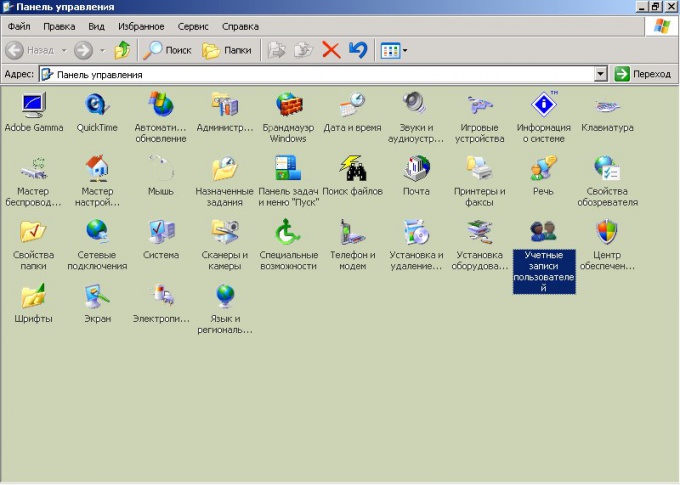
opetus
1
Vaihda tiliä jäsenellä, jolla on oikeuksiaylläpitäjä. Käynnistä “Käynnistä” -valikko ja avaa ”Ohjauspaneeli”. Avaa "Tilit" -osiosta ja tarkista muutettava tiedosto. Napsauta uudessa ikkunassa linkkiä "Muuta nimi". Anna uudet tiedot ja napsauta "Muuta nimeä".
2
Sama tavoite voidaan saavuttaa eri tavalla.Soita kontekstivalikkoon napsauttamalla hiiren kakkospainikkeella ”Oma tietokone” -kuvaketta ja valitsemalla ”Hallinta” -vaihtoehto. Avaa "Paikalliset käyttäjät" ja "Käyttäjät" -kansio. Merkitse muutettava ikkuna oikeassa osassa ja soita avattavaan valikkoon napsauttamalla sitä hiiren kakkospainikkeella. Valitse vaihtoehto "Nimeä uudelleen" ja anna uudet tiedot.

3
Voit muuttaa rekisterin käyttäjätunnusta jaorganisaation nimi - tietokoneen omistaja. Käynnistä "Käynnistä" -valikosta "Suorita" -komento "Avaa" -rivillä ja kirjoita regedit. Etsi rekisterieditorin vasemmalta puolelta HKEY_LOCAL_MACHINESOFTWAREMicrosoftWindows NTCurrentVersion-avain.
4
Voit muuttaa oikean organisaation nimeäikkunan osia, kaksoisnapsauta Rekisteröityneen organisaation parametria. Kirjoita riville "Arvo" uusi nimi. Valitse rekisteröidyn käyttäjän nimi, jos haluat muuttaa rekisteröidyn käyttäjän nimeä. Kaksoisnapsauta, soita riville "Arvo" ja muuta tietoja.

5
Jokaisessa verkossa toimivassa tietokoneessa on yksilöllinen nimi, jolla tietokone voidaan tunnistaa työryhmässä tai toimialueella. Jos haluat muuttaa tätä nimeä, tarvitset myös järjestelmänvalvojan oikeudet.
6
Soita pikavalikkoon napsauttamalla hiiren kakkospainikkeellaNapsauta Oma tietokone -kuvaketta. Valitse "Ominaisuudet" -komento ja siirry "Tietokoneen nimi" -välilehdelle. Napsauta ”Muuta” ja kirjoita ”Arvon nimi” -ruutuun uusi arvo. "Jäsen on" -osiossa voit määrittää, mihin työryhmään tai verkkotunnukseen tietokone kuuluu.
7
Vahvista päätös napsauttamalla OK. Järjestelmä kehottaa käynnistämään tietokoneen uudelleen, jotta muutokset tulevat voimaan. Vahvista napsauttamalla OK.
Vihje 9: Staattisen IP-osoitteen muuttaminen
IP: tä on kahdenlaisiaosoite - staattinen ja dynaaminen. Voit muuttaa riittävän dynaamisen tietokoneen, modeemin tai reitittimen käynnistämisen ja poistamisen. Mutta mitä jos jostain syystä päätät muuttaa staattista IP-osoitetta?
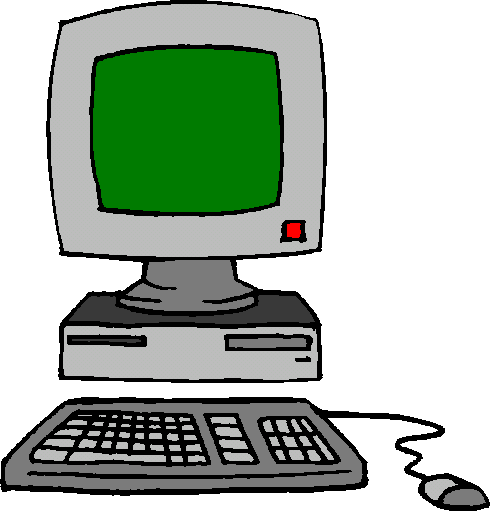
opetus
1
Käynnistä yksinkertainen ohjelmatonmenetelmällä. Avaa Windowsin Käynnistä-valikko ja kirjoita komentoriville cmd. Kirjoita se: ipconfig / release ja paina Enter. Tämä palauttaa verkkoasetuksesi. Tämän jälkeen siirry "Verkko" ("Käynnistä" tai "Ohjauspaneeli") kautta ja valitse "Ominaisuudet". Kaksoisnapsauta "Internet Protocol (TCP / IP)" -osiosta. Valitse "Käytä seuraavaa IP-osoitetta" -valintaruutu. Anna haluamasi osoite (maskin sarake täytetään automaattisesti). Kaksoisnapsauta OK-painiketta. Valitse ”Yhteys ja siirry” Verkko ”-osion Ominaisuudet-alavalikkoon. Avaa uudelleen "Internet-protokolla (TCP / IP)" ja valitse ruutu "Hae IP-osoite automaattisesti". Valitse sen jälkeen OK kahdesti.
2
Käytä yhteyttä välityspalvelimiin.Voit kirjoittaa välityspalvelimen sivustoon ja määrittää selaimen rivillä tarvitsemasi sivuston polun tai käyttää erityisohjelmaa (esimerkiksi ProxySwitcher). Käy läpi opetusohjelman videoopetusohjelma (käytetyn selaimen mukaan), suorita ohjelma ja muuta IP-osoitetta. Voit tehdä tämän valitsemalla reaaliaikaisen välityspalvelimen luettelosta ja muodostamalla yhteyden siihen.
3
Lataa ja asenna tietokoneellesi yksiohjelmat IP-osoitteen muuttamiseksi. Esimerkiksi Easy Hide IP. Voit piilottaa todellisen IP-osoitteen napsauttamalla Piilota IP-painiketta. Tämän jälkeen valitse Uusi IP-osoite, jotta saat uuden osoitteen. Palauta vanha napsauttamalla Palauta todellinen IP. Muut samankaltaiset ohjelmat toimivat samalla periaatteella (InvisibleBrowsing ja muut anonymisoijat).
4
Huomaa:jos tallennetaan, että muutat jatkuvasti staattista osoitettasi, pääsy verkkoon saattaa olla estetty. Siksi IP-osoitteen oikeudellisen muutoksen vuoksi ota yhteyttä Internet-palveluntarjoajaan.

- miten ip muutetaan
Vihje 10: Miten määritetään staattinen ip
IP-osoitetta käytetään verkon tunnistamiseenyhteys. Käännetty englanniksi, IP-osoite (IP-InternetProtocol) tarkoittaa yksittäisen tietokoneen osoitetta verkossa käyttäen Internet-protokollaa. Useimmilla käyttäjillä on dynaaminen IP-osoite, joka voi muuttua jokaisen verkkoon pääsyn yhteydessä. Voit määrittää tarkan osoitteen numeron ja selvittää, onko IP staattinen.

opetus
1
Määritä käyttämäsi IP-osoite milloinVoit käyttää World Wide Webiä avaamalla Internet-yhteysasiakirjan. Etsi sopimus, jonka olet tehnyt palveluntarjoajan kanssa, ja lue se huolellisesti. "Yhteystyyppi" -kohdassa on ilmoitettava tiedot siitä, mihin osoitteeseen olet yhteydessä, kun olet yhteydessä Internetiin: dynaaminen tai staattinen. Staattinen IP-numero ei kuitenkaan aina ole ilmoitettu sopimuksessa.
2
Selvitä IP-osoite ottamalla yhteyttätarjoaja. Soita tai kirjoita sähköpostiviesti sen yrityksen tekniseen tukipalveluun, joka tarjoaa sinulle pääsyn Internetiin, ja kysy tietoja staattisesta IP-osoitteestasi.
3
Käytä käyttöjärjestelmän työkalujaWindows määrittää IP-osoitteen. Tätä varten sinun on suoritettava ohjelma "Määritä IP for Windows". Siirry "Käynnistä" -valikkoon, valitse "Suorita" -rivi oikealla olevasta luettelosta ja napsauta sitä.
4
Kirjoita näkyviin tulevaan ikkunaan cmdNapsauta OK-painiketta. Cmd.exe-tiedosto avautuu, komentorivillä täytyy kirjoittaa ipconfig ja paina sitten Enter-näppäintä. Kun olet suorittanut nämä vaiheet, näet ohjelman ikkunassa IP-osoitteesi numeron, aliverkon peitteen numeron ja nykyisen yhteyden pääportin numeron. Jos sinulla on staattinen IP-osoite, sen numero pysyy muuttumattomana kaikissa yhteyksissä.
5
Tarkista nykyisen verkkoyhteyden ominaisuudet.tietokoneeseen. Voit tehdä tämän valitsemalla Käynnistä-valikon, napsauttamalla ”Ohjauspaneeli” -riviä ja valitsemalla ”Verkkoyhteydet”. Kaksoisnapsauta avautuvassa ikkunassa yhteyden kuvaketta. Valitse "Tila" -valikosta "Tuki" -välilehti, josta löydät IP-osoitteesi numeron sekä aliverkon peitteen ja pääportin numerot.
- oppia staattista osoitetta
Vihje 11: Miksi tarvitsen staattisen IP-osoitteen
Kokeneet PC-käyttäjät tietävät, että kun se on liitetty verkkoon, tietokone saa ip-osoitteen (yksilöllisen numeron), joka voi olla dynaaminen tai staattinen.

Tietenkin monet ymmärtävät, että yhteysmaailmanlaajuinen verkko edellyttää, että jokaisella tietokoneella on oma yksilöllinen numero. Luonnollisesti, koska palveluntarjoajalta saadut tiedot on toimitettava tietylle käyttäjälle, joka maksaa kyseisistä palveluista, eikä jollekin muulle. Siksi käyttäjän IP-osoite on niin tärkeä. Itse osoite voi koostua useimmista desimaaleista (esimerkiksi 192.168.0.1). Nykyään on olemassa kahdenlaisia IP-osoitteita: se on dynaaminen ja staattinen IP-osoite.
Staattinen IP-osoite
Viime aikoihin asti jokainen verkon käyttäjäsillä oli vain staattinen IP-osoite, nykyään tilanne on muuttunut vastakkaiseen suuntaan. Useimmat palveluntarjoajat tarjoavat täsmälleen dynaamisia, mutta toisen asennusta varten sinun on ensin maksettava tämä mahdollisuus. Staattinen ip-osoite, kuten voit itse arvata nimen perusteella, toisin kuin ”kollegansa”, ei voi muuttua (eli se ei muutu, kun muodostat yhteyden verkkoon). Se on joko käyttäjän määrittämä ja määrätty sen laitteen asetuksissa, jonka kautta yhteys globaaliin verkkoon tehdään tai palveluntarjoaja antaa.Mitä se on?
Internetissä on monia erilaisia palveluja,joka yksinkertaisesti vaatii käyttäjältä staattisen IP-osoitteen. Esimerkiksi jos käyttäjä aikoo käyttää omaa tietokonettaan palvelimena. Miksi juuri staattinen? Tämä johtuu siitä, että kaikkien käyttäjien, jotka muodostavat yhteyden palvelimeen (jos se luodaan dynaamisen ip-osoitteen perusteella), täytyy vastaanottaa ja rekisteröidä se uudelleen ja uudelleen omissa asetuksissaan, muuten ne eivät pysty muodostamaan yhteyttä. Luonnollisesti tämä on hankalaa paitsi heille myös itse järjestelmänvalvojalle, ja tällaisen resurssin kävijöiden määrä pysyy mahdollisimman pienenä. Lisäksi joissakin ohjelmissa tarvitaan myös staattinen IP-osoite, jotta he voivat muodostaa uudelleen ja uudelleen yhteyden tiettyyn palvelimeen samojen kirjautumistietojen avulla, joten käyttäjä voi hakea tarvittaessa auttaa palveluntarjoajaasi ja selvittämään, tarjoako tämä palvelu. Jos tämä on mahdollista, velho asettaa sinulle ylimääräisen maksun, joka ei ole dynaaminen IP-osoite, vaan pysyvä. Lisämaksu lisätään merkintään ja maksetaan kuukausittain. Jokainen palveluntarjoaja paljastaa tämän palvelun eri kustannukset - se voi olla joko hyvin alhainen, mikä on tietenkin hyvä tai erittäin korkea.- ip: n muuttaminen







